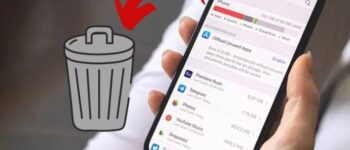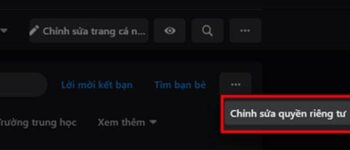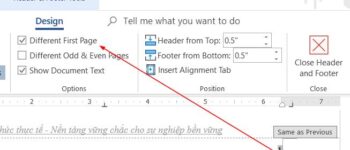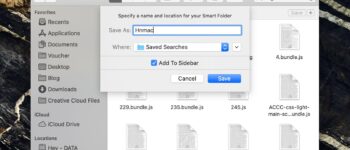Các tính năng kiểm tra lỗi chính tả được Microsoft trang bị trên Word để hỗ trợ người dùng có thể dễ dàng check chính tả một cách nhanh chóng. Tuy nhiên tính năng này cũng mang tới một số lỗi ở một số ngôn ngữ nhất định và gây sự khó chịu vì có dấu gạch chân đỏ là che các dấu có trên chữ. Vì vậy ở bài viết này mình sẽ chia sẻ ngay cho bạn cách tắt dấu gạch đỏ trong Word trên MacBook ngay nhé!
1. Cách tắt dấu gạch chân đỏ kiểm tra trong Word
Xem thêm : 5 cách đánh số thứ tự trong Excel cực đơn giản
Bước 1: Tiến hành truy cập Word trên MacBook của bạn > Chọn mục Word ở thanh menu > Chọn mục Preferences.
- 7 cách sạc nhanh cho iPhone 7, iPhone 7 Plus cực dễ, mẹo nhỏ này sẽ giúp rút ngắn thời gian sạc đấy
- Hướng dẫn cách đổi mật khẩu WiFi trên Windows 10 chi tiết nhất
- Hướng dẫn xem tin nhắn đầu tiên trên Messenger khi mới tạo Facebook
- 4 cách kiểm tra iPhone quốc tế cho newbies cực nhanh và chính xác!
- Cách hiển thị đồng hồ trên màn hình cho iphone nhanh nhất
Bước 2: Chọn mục Spelling & Grammar.
Bạn đang xem: Cách tắt dấu gạch chân đỏ trong Word cực kỳ nhanh chóng, giúp văn bản hiển thị gọn gàng và dễ nhìn
Bước 3: Tiến hành bỏ tích ở các mục Spelling và Grammar. Vậy là bạn đã tắt gạch chân đỏ trong Word thành công rồi!
2. Muốn bật kiểm tra chính tả bằng công cụ có sẵn trên Word
Xem thêm : 5 cách đánh số thứ tự trong Excel cực đơn giản
Bước 1: Tiến hành truy cập Word trên MacBook của bạn > Chọn mục Word ở thanh menu > Chọn mục Preferences.
Bước 2: Chọn mục Spelling & Grammar.
Bạn đang xem: Cách tắt dấu gạch chân đỏ trong Word cực kỳ nhanh chóng, giúp văn bản hiển thị gọn gàng và dễ nhìn
Bước 3: Tích ở mục Check spelling as you type. Vậy là bạn đã bật kiểm tra chính tả thành công.
Xem thêm : Cách xóa tin nhắn trên Messenger nhanh chóng, giúp điện thoại của bạn có thêm dung lượng trống
Vậy là mình đã chia sẻ xong cho bạn cách tắt dấu gạch chân đỏ trong Word rồi. Hi vọng rằng bạn có thể thực hiện được sau khi tham khảo bài viết này nhé! Hẹn gặp lại bạn ở những bài viết tiếp theo.
Chiếc MacBook Air 15 inch M2 2023 mới có thể xử lý các công việc từ nhẹ nhàng như Word, Excel tới nặng đô và kèm theo màn hình sử dụng lớn thì sẽ là chân ái của bạn. Hãy tới ngay TopZone để mua với nhiều ƯU ĐÃI thôi nào!
MUA NGAY MACBOOK AIR 15 INCH M2 2023 CHÍNH HÃNG TẠI TOPZONE
Xem thêm:
- Cách chuyển hình ảnh thành văn bản bằng Google Docs chỉ với vài bước
- Cách lưu, xóa, tìm, đổi tên file trên MacBook cực dễ dàng bạn nên biết
- Tại sao không lưu được file Excel trên MacBook? 2 cách khắc phục
- 5 cách khắc phục tình trạng MacBook không gõ được số cực đơn giản
- 4 cách chuyển file Word sang Excel vẫn giữ nguyên định dạng cực kỳ dễ
Nguồn: https://sieutrinhohocduong.edu.vn
Danh mục: Công Nghệ